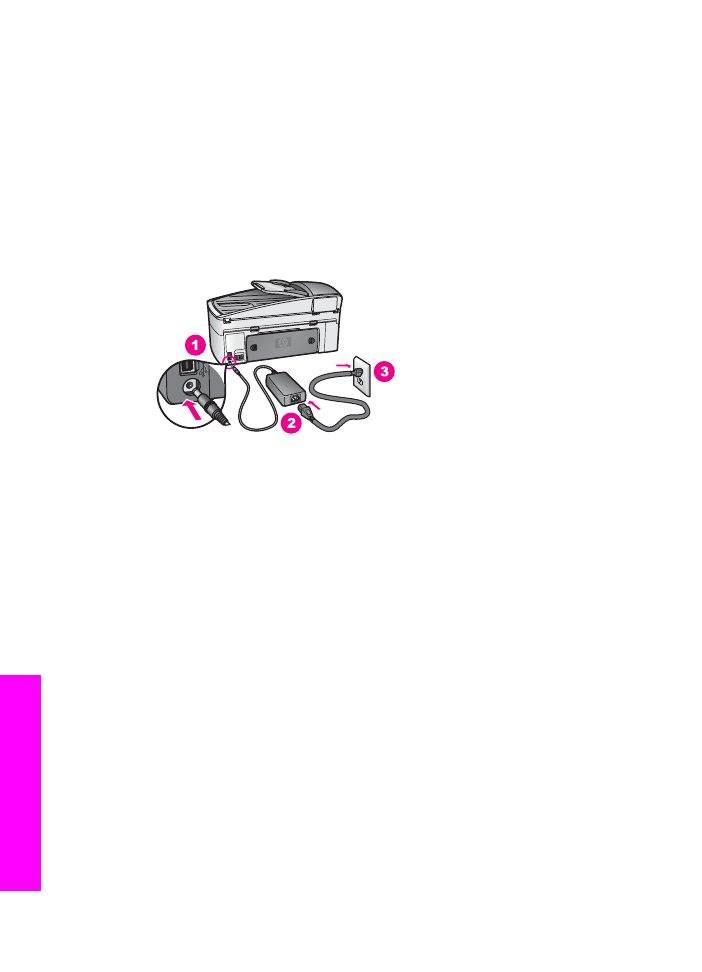
Dépannage de la configuration du matériel
Cette section vous aidera à résoudre les problèmes que vous pourriez rencontrer lors
de la configuration du matériel tout-en-un HP.
Mon tout-en-un HP ne s'allume pas
Solution
Vérifiez que les cordons d'alimentation sont correctement connectés et attendez
quelques secondes que le tout-en-un HP s'allume. Si c'est la première fois que
vous mettez l'appareil tout-en-un HP sous tension, il faut parfois patienter jusqu'à
une minute pour l'utiliser. Si le tout-en-un HP est branché sur une prise multiple,
assurez-vous que cette dernière est allumée.
Mon câble USB n'est pas connecté
Solution
Vous devez installer le logiciel livré avec votre appareil tout-en-un HP avant de
connecter le câble USB. Pendant l'installation, ne branchez pas le câble USB tant
que vous n'y êtes pas invité par les instructions à l'écran. Le fait de connecter le
câble USB avant l'invite peut entraîner des erreurs.
Une fois le logiciel installé, il est très simple de connecter votre ordinateur à votre
appareil tout-en-un HP via un câble USB. Branchez simplement une extrémité du
câble USB à l'arrière de l'ordinateur et l'autre à l'arrière de l'appareil tout-en-
un HP. Vous pouvez connecter n'importe quel port USB à l'arrière de votre
ordinateur.
Remarque
AppleTalk n'est pas pris en charge.
Chapitre 16
194
Appareil tout-en-un HP Officejet 7300/7400 series
Informations
relatives
au
dépannage
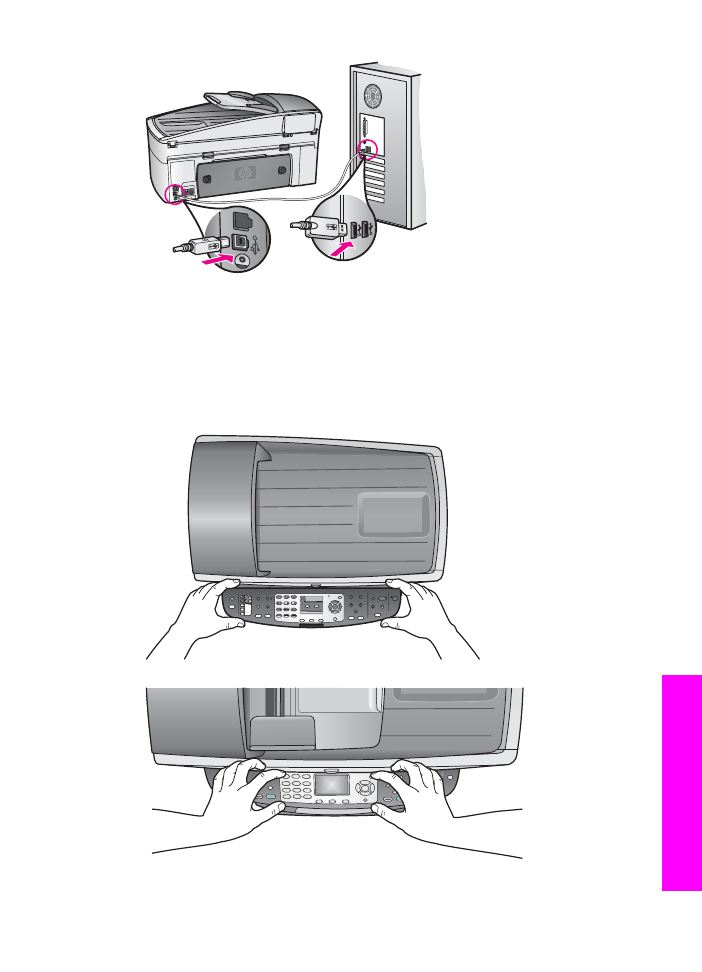
J'ai reçu un message sur l'écran graphique couleur m'indiquant que je devais
mettre en place le cache du panneau de configuration
Solution
Cela indique que le cache du panneau de configuration n'est pas fixé, ou qu'il est
mal fixé. Vérifiez que vous avez aligné le cache sur les boutons se trouvant en
haut du tout-en-un HP et placez-le fermement.
Guide de l'utilisateur
195
Informations
relatives au
dépannage
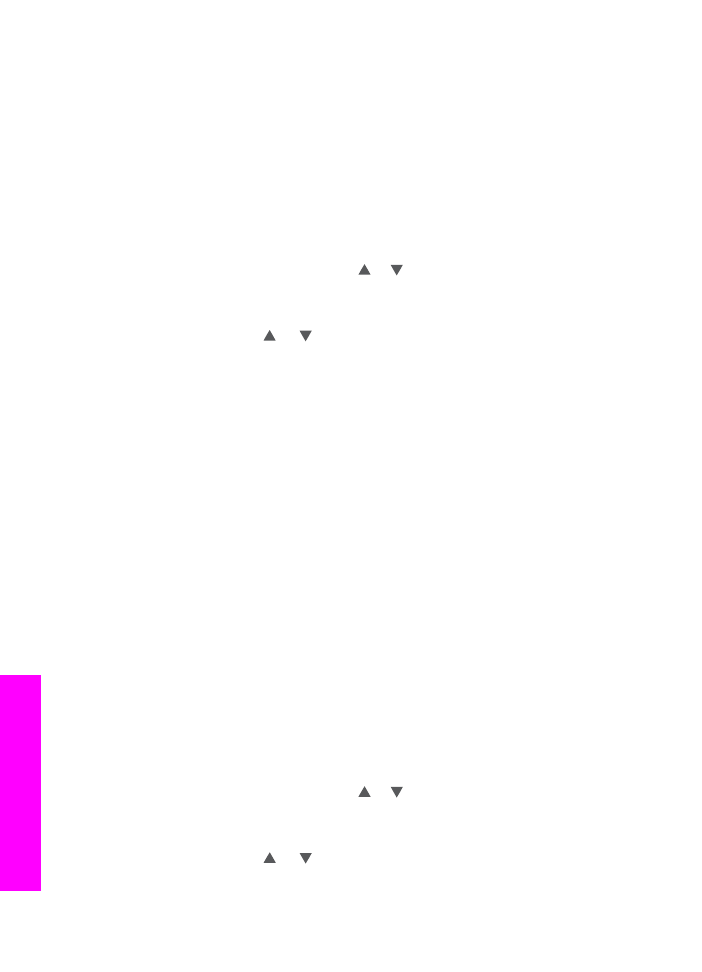
L'écran graphique couleur affiche des messages dans une langue
inappropriée
Solution
En général, vous définissez la langue et le pays/région lors de la première
configuration du tout-en-un HP. Vous pouvez cependant modifier cette
configuration à tout moment en procédant de la sorte :
1
Appuyez sur
Configurer
.
2
Appuyez sur
7
, puis sur
1
.
Cela a pour effet de sélectionner
Préférences
, puis
Définir Langue et Pays/
Région
.
Une liste de langues apparaît. Vous pouvez naviguer dans la liste des
langues à l'aide des touches et .
3
Lorsque votre langue est en surbrillance, appuyez sur
OK
.
4
A l'invite, appuyez sur
1
pour Oui ou sur
2
pour Non.
Les pays/régions correspondant à la langue sélectionnée apparaissent.
Appuyez sur ou pour naviguer dans la liste.
5
A l'aide du clavier, saisissez le nombre à deux chiffres correspondant au
pays ou à la région approprié.
6
A l'invite, appuyez sur
1
pour Oui ou sur
2
pour Non.
Imprimez un
rapport d'auto-test
pour confirmer la langue et le pays/la région :
1
Appuyez sur
Configurer
.
2
Appuyez sur
1
, puis sur
4
.
Ces commandes ont pour effet de sélectionner
Imprimer rapport
puis
Rapport d'auto-test
.
Les unités de mesure utilisées dans les menus de l'écran graphique couleur ne
sont pas appropriées
Solution
Vous n'avez peut-être pas sélectionné le pays/la région adéquat lors de la
configuration de votre appareil tout-en-un HP. Le pays/la région que vous
sélectionnez détermine les formats de papier présentés dans l'écran graphique
couleur.
Pour modifier le pays/la région, vous devez d'abord définir une nouvelle fois la
langue par défaut. En général, vous définissez la langue et le pays/région lors de
la première configuration du tout-en-un HP. Vous pouvez cependant modifier
cette configuration à tout moment en procédant de la sorte :
1
Appuyez sur
Configurer
.
2
Appuyez sur
7
, puis sur
1
.
Cela a pour effet de sélectionner
Préférences
, puis
Définir Langue et Pays/
Région
.
Une liste de langues apparaît. Vous pouvez naviguer dans la liste des
langues à l'aide des touches et .
3
Lorsque votre langue est en surbrillance, appuyez sur
OK
.
4
A l'invite, appuyez sur
1
pour Oui ou sur
2
pour Non.
Les pays/régions correspondant à la langue sélectionnée apparaissent.
Appuyez sur ou pour naviguer dans la liste.
5
A l'aide du clavier, saisissez le nombre à deux chiffres correspondant au
pays ou à la région approprié.
Chapitre 16
196
Appareil tout-en-un HP Officejet 7300/7400 series
Informations
relatives
au
dépannage
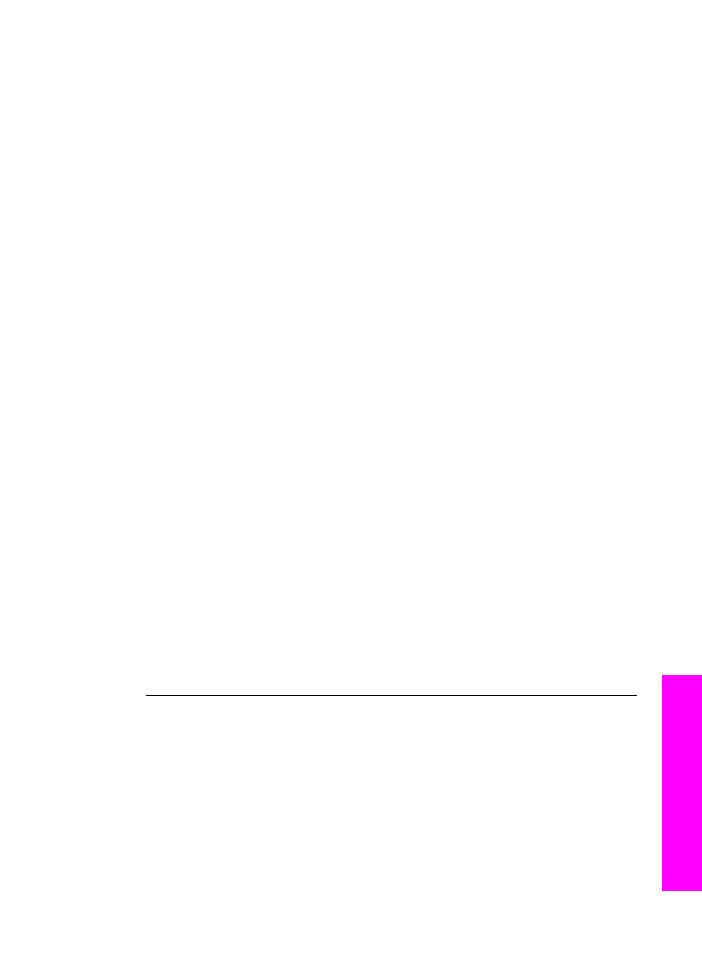
6
A l'invite, appuyez sur
1
pour Oui ou sur
2
pour Non.
Imprimez un
rapport d'auto-test
pour confirmer la langue et le pays/la région :
1
Appuyez sur
Configurer
.
2
Appuyez sur
1
, puis sur
4
.
Ces commandes ont pour effet de sélectionner
Imprimer rapport
puis
Rapport d'auto-test
.
un message s'est affiché sur l'écran graphique couleur me demandant d'aligner
les cartouches d'impression
Solution
Chaque fois que vous procédez à l'installation d'une nouvelle cartouche,
l'appareil tout-en-un HP vous invite à aligner les cartouches d'impression. Pour
plus d'informations, reportez-vous à la section
Alignement des cartouches
d'impression
.
Remarque
Si vous retirez et réinstallez la même cartouche, l'appareil tout-en-
un HP ne vous proposera pas d'aligner les cartouches d'impression.
L'appareil tout-en-un HP mémorise les valeurs d'alignement de cette
cartouche d'impression, de sorte que vous n'aurez pas à procéder à
un nouvel alignement des cartouches.
Un message sur l'écran graphique couleur m'indique que l'alignement des
cartouches d'impression a échoué
Cause
Le bac d'alimentation contient un type de papier incorrect.
Solution
Si du papier de couleur se trouve dans le bac d'alimentation lorsque vous alignez
les cartouches d'impression, l'alignement échoue. Chargez du papier blanc
ordinaire inutilisé de format Lettre ou A4 dans le bac d'alimentation, puis essayez
à nouveau d'effectuer un alignement. Si l'alignement échoue à nouveau, il se
peut qu'un détecteur ou que la cartouche d'impression soit défectueux.
Contactez le centre d'assistance HP. Consultez le site Web HP à l'adresse :
www.hp.com/support
. Si vous êtes invité à le faire, sélectionnez votre pays/
région, puis cliquez sur Contacter HP pour obtenir des informations sur la
procédure à suivre pour obtenir une assistance technique.
Cause
Les cartouches d'impression sont recouvertes par une bande adhésive protectrice.
Solution
Vérifiez toutes les cartouches d'impression. Si l'adhésif plastique couvre toujours
les buses d'encre, retirez-le délicatement en tirant sur la languette rose. Ne
touchez ni les buses d'encre ni les contacts en cuivre.
Guide de l'utilisateur
197
Informations
relatives au
dépannage
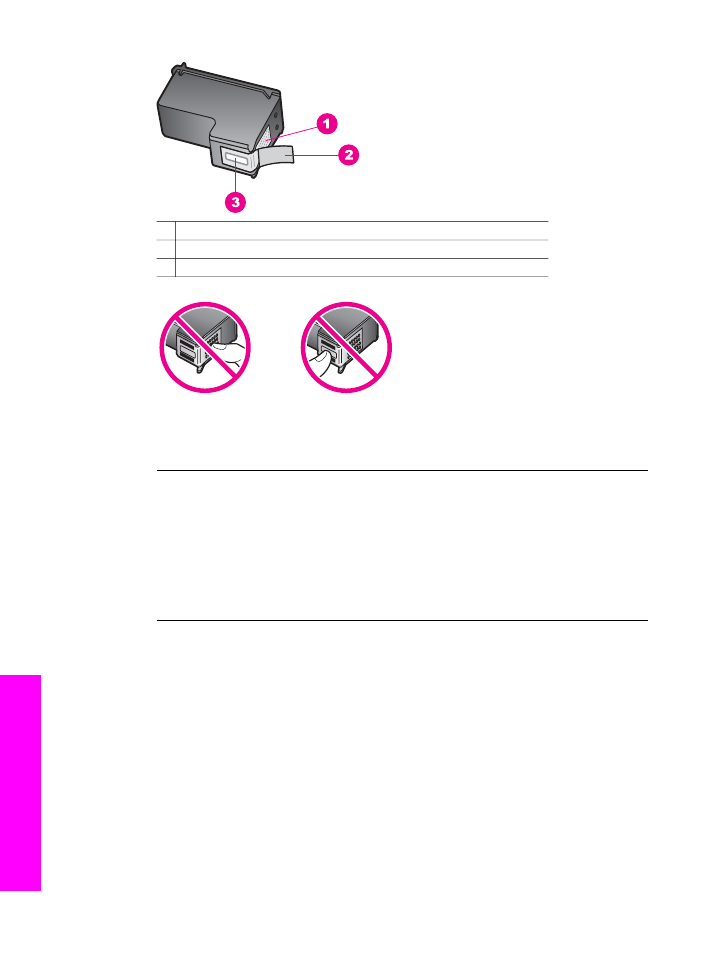
1 Contacts en cuivre
2 Adhésif plastique avec sa languette rose (à retirer avant installation)
3 Buses d'encre sous le ruban adhésif
Réinsérez les cartouches d'impression et vérifiez qu'elles sont bien enfoncées et
calées.
Cause
Les contacts de la cartouche d'impression ne touchent ceux du chariot
d'impression.
Solution
Retirez et réinsérez les cartouches d'impression. Vérifiez qu'elles sont bien
enfoncées et calées.
Cause
La cartouche d'impression ou le détecteur est défectueux.
Solution
Contactez le centre d'assistance HP. Consultez le site Web HP à l'adresse :
www.hp.com/support
. Si vous êtes invité à le faire, sélectionnez votre pays/
région, puis cliquez sur Contacter HP pour obtenir des informations sur la
procédure à suivre pour obtenir une assistance technique.
L'appareil tout-en-un HP n'imprime pas
Solution
Si l'appareil tout-en-un HP et l'ordinateur ne communiquent pas, procédez aux
vérifications suivantes :
●
Vérifiez le câble USB. Si vous utilisez un câble plus ancien, il se peut qu'il ne
fonctionne pas correctement. Essayez de le connecter à un autre appareil
Chapitre 16
198
Appareil tout-en-un HP Officejet 7300/7400 series
Informations
relatives
au
dépannage

pour vérifier si le câble USB fonctionne. Si vous rencontrez des problèmes, il
se peut que vous deviez remplacer le câble USB. Vérifiez également que la
longueur du câble ne dépasse pas 3 mètres .
●
Vérifiez que votre ordinateur est compatible USB. Certains systèmes
d'exploitation, tels que Windows 95 et Windows NT, ne prennent pas en
charge les connexions USB. Pour plus d'informations, consultez la
documentation fournie avec votre système d'exploitation.
●
Vérifiez la connexion de l'appareil tout-en-un HP à votre ordinateur. Vérifiez
que le câble USB est bien branché dans le port USB à l'arrière de
l'appareil tout-en-un HP. Assurez-vous que l'autre extrémité du câble USB
est branché dans un port USB sur votre ordinateur. Après avoir correctement
branché le câble, mettez l'appareil tout-en-un HP hors tension, puis à
nouveau sous tension.
●
Vérifiez les autres imprimantes ou numériseurs. Il se peut que vous deviez
déconnecter les produits plus anciens de votre ordinateur.
●
Si votre appareil tout-en-un HP est connecté à un réseau, reportez-vous au
Guide de mise en réseau qui l'accompagne.
●
Après avoir vérifié les connexions, redémarrez l'ordinateur. Mettez votre
appareil tout-en-un HP hors tension, puis sous tension.
Guide de l'utilisateur
199
Informations
relatives au
dépannage
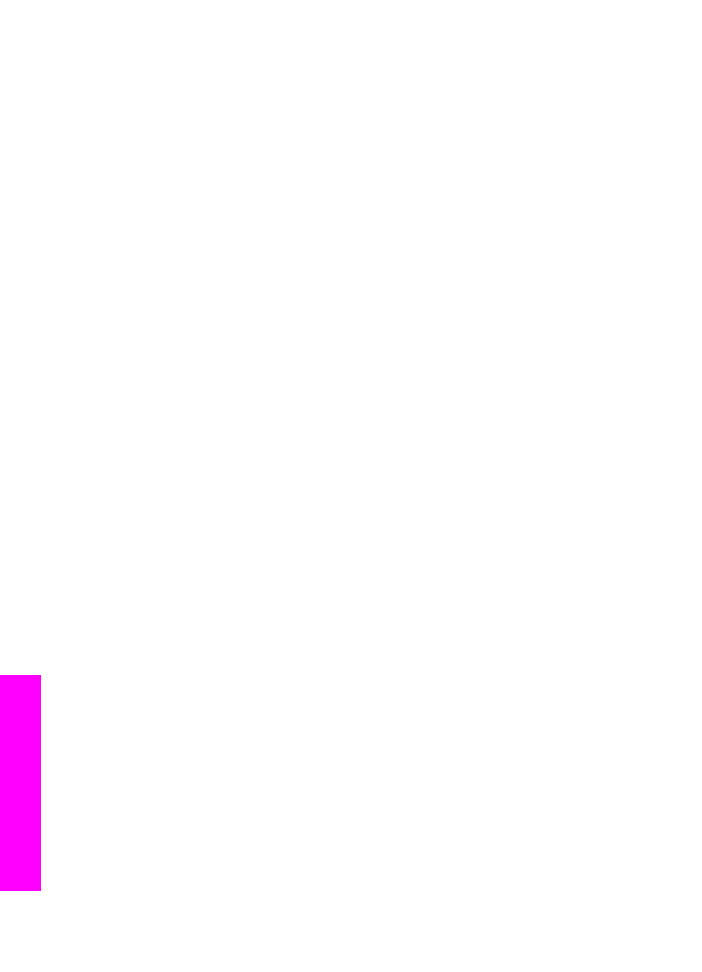
●
Si nécessaire, désinstallez puis réinstallez le logiciel HP Image Zone.
Cliquez pour en savoir plus sur la désinstallation du logiciel.
●
Si nécessaire, désinstallez puis réinstallez le logiciel HP Image Zone. Pour
plus d'informations sur la désinstallation du logiciel, reportez-vous au Guide
de l'utilisateur en version papier fourni avec votre appareil tout-en-un HP.
Pour plus d'informations sur la configuration de l'appareil tout-en-un HP et sur sa
connexion à votre ordinateur, reportez-vous au Guide de configuration livré avec
votre appareil tout-en-un HP.
Un message dans l'écran graphique couleur évoque un bourrage papier ou un
blocage du chariot
Solution
L'apparition d'un message d'erreur pour cause de bourrage ou de blocage du
chariot sur l'écran graphique couleur peut indiquer la présence de matériaux
d'emballage à l'intérieur de l'appareil tout-en-un HP. Soulevez la porte d'accès au
chariot d'impression pour voir les cartouches et retirez les éventuels matériaux
d'emballage qui pourraient s'y trouver (ruban adhésif ou carton, par exemple) ou
tout autre objet étranger susceptible d'entraver le déplacement du chariot.